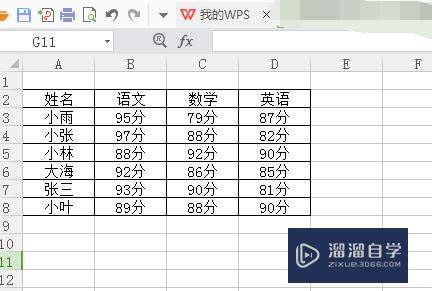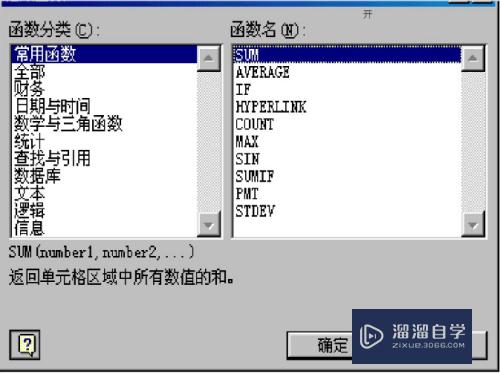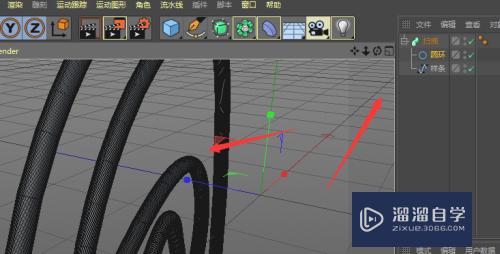CAD怎样使用偏移工具(cad怎样使用偏移工具视频)优质
很多小伙伴在学习使用CAD的过程中对偏移的使用比较迷茫。偏移的灵活使用对图纸的绘画效率提高有极大的帮助。那么下面我们一起来学习CAD怎样使用偏移工具吧!

工具/软件
硬件型号:小新Pro14
系统版本:Windows7
所需软件:CAD2012
方法/步骤
第1步
为了更好的示范。小渲随意画了一条直线和一个闭合图形。
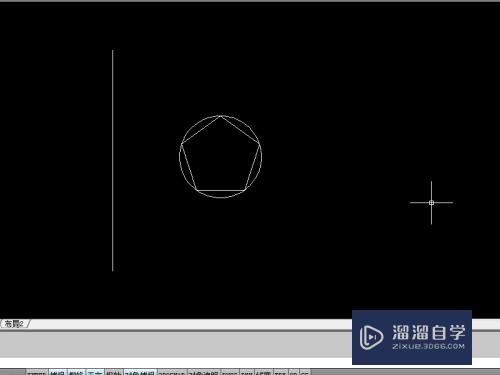
第2步
右边绘图栏找到并点击偏移图标
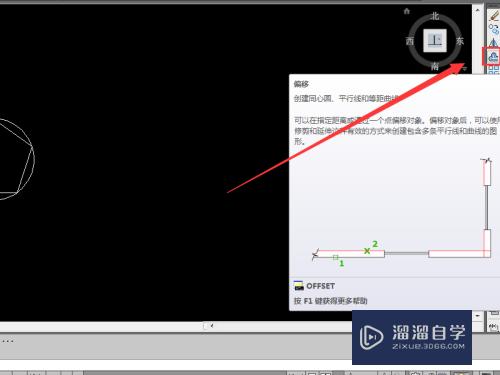
第3步
尔后下方命令处会出现指定偏移距离的字样。键盘上直接输入需要的距离即可

第4步
小渲输入20之后。命令处显示选择要偏移对象。小渲点击了要偏移的直线(可以看到选择后直线变虚了)

第5步
接下来指定要偏移那侧的点。即你想向哪边偏移点击哪边。偏移就完成了。

第6步
虽然到上一步简单的偏移算是完成了。但小渲还是想说一说指定偏移方向时命令处出现的【多个M】。偏移往往不会只是一个。这个时候在命令栏输入M。点击确定。就能进行多个偏移。

第7步
小渲的直线多个偏移效果

第8步
闭合图形的偏移操作是一样的。只是展现的效果不同。如图中的同心五边形

以上关于“CAD怎样使用偏移工具(cad怎样使用偏移工具视频)”的内容小渲今天就介绍到这里。希望这篇文章能够帮助到小伙伴们解决问题。如果觉得教程不详细的话。可以在本站搜索相关的教程学习哦!
更多精选教程文章推荐
以上是由资深渲染大师 小渲 整理编辑的,如果觉得对你有帮助,可以收藏或分享给身边的人
本文标题:CAD怎样使用偏移工具(cad怎样使用偏移工具视频)
本文地址:http://www.hszkedu.com/64098.html ,转载请注明来源:云渲染教程网
友情提示:本站内容均为网友发布,并不代表本站立场,如果本站的信息无意侵犯了您的版权,请联系我们及时处理,分享目的仅供大家学习与参考,不代表云渲染农场的立场!
本文地址:http://www.hszkedu.com/64098.html ,转载请注明来源:云渲染教程网
友情提示:本站内容均为网友发布,并不代表本站立场,如果本站的信息无意侵犯了您的版权,请联系我们及时处理,分享目的仅供大家学习与参考,不代表云渲染农场的立场!